قفل کردن برنامه ها و گالری تصاویر، برای جلوگیری از دسترسی دیگران به فایلهای شخصی، برای بیشتر افراد مهم است.
داشتن گوشی هوشمند در دنیای امروزی، اتفاقی بسیار عادی است. از طرفی بیشتر کاربران، اطلاعات خود را در گوشیهای خود ذخیره میکنند تا در صورت نیاز به آن دسترسی داشته باشند.
این اطلاعات میتواند تصاویر شخصی موجود در گالری، پیامها و یا سایر اطلاعات خصوصی باشد. از آنجایی که تلفن همراه افراد، ابزار شخصی آنها است، محافظت از اطلاعات شخصی نیز اهمیت زیادی دارد.
به کمک روشهای گفته شده پیامای حذف شده را بازیابی کنید.
در این مطلب قصد داریم تا شما را با سادهترین روشهای قفل کردن برنامه ها و گالری گوشی آشنا کرده و اپلیکیشنهای مخصوص این کار را معرفی کنیم.
روشهای مختلفی وجود دارد که به کمک آن میتوانید گوشی اندروید خود را قفل کنید. مثلا از پسوردهای عددی، اثر انگشت و... استفاده کنید. پس با ما همراه باشید.
قبل از معرفی برنامههایی که مخصوص قفل کردن برنامه های و گالری هستند، یک راه ساده برای مخفی کردن فایلها در اندروید وجود دارد. روش کار به صورت زیر است:
1. ابتدا وارد بخش File Manager یا مدیریت فایل در گوشی شوید.
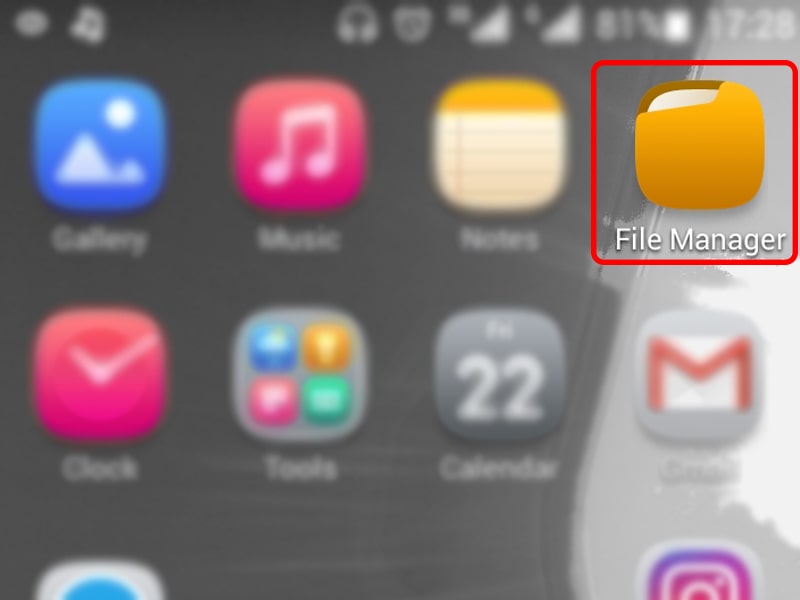
2. سپس فایل مورد نظر خود را انتخاب کرده و انگشت خود را چند ثانیه روی آن نگه دارید تا منویی به شما نشان داده شود. ما در اینجا یک عکس را انتخاب کردیم. سپس گزینه Compress (فشرده سازی) را انتخاب کنید تا فایل شما به زیپ تبدیل شود.
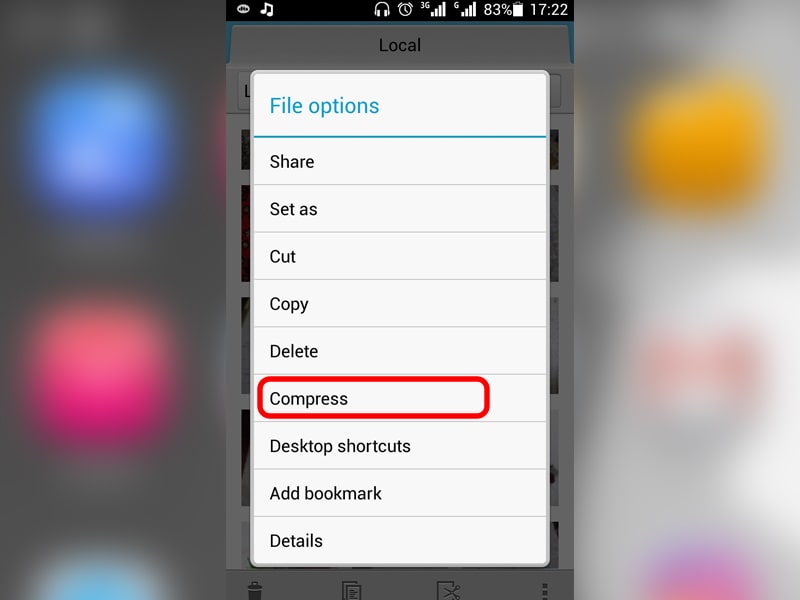
3. سپس به محلی که فایل زیپ در آنجا ذخیره شده بروید. روی فایل ضربه زده و چند ثانیه نگه دارید تا منو تنظیمات باز شود. سپس بر روی تغییر نام یا Rename کلیک کنید.
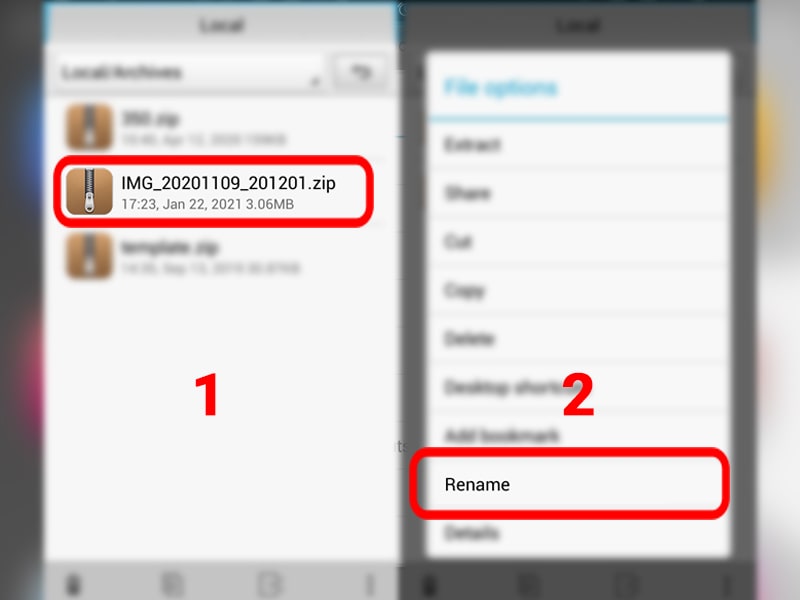
4. در پنجره باز شده پسوند zip. را به یک پسوند شناخته شده، مثلا mp3. یا jpg. تغییر دهید. حتی میتوانید نام فایل را هم تغییر دهید.
با انجام این کار پیامی روی صفحه نمایش داده میشود که آیا انجام تغییرات را تایید میکنید؟ که باید روی Ok کلیک کنید.
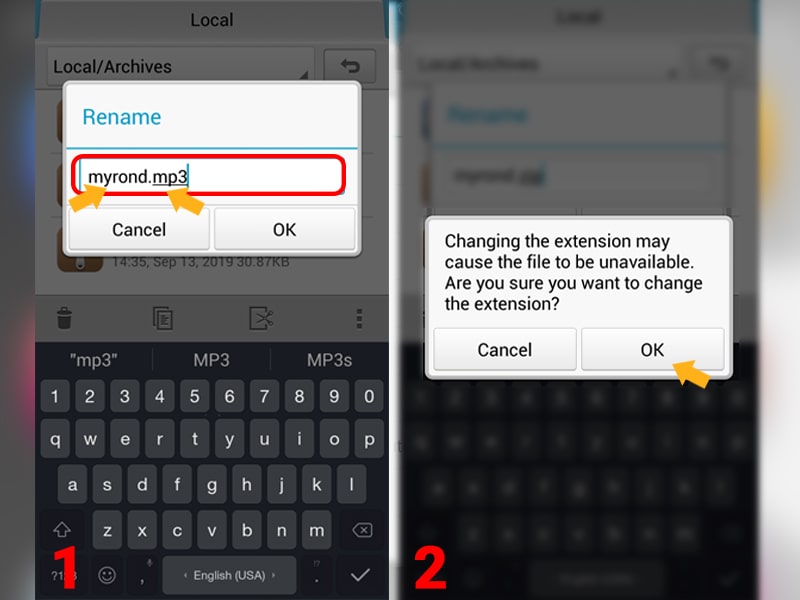
5. در نهایت فایل زیپ شما به نوع دیگری تغییر کرده است و قابل شناسایی نیست. هم چنین اگر روی آن کلیک کنید پیغامی را میبینید که میگوید فایل قابل باز شدن نیست.
برای دسترسی دوباره به فایل باید دوباره گزینه تغییر نام را بزنید و پسوند را تغییر دهید.
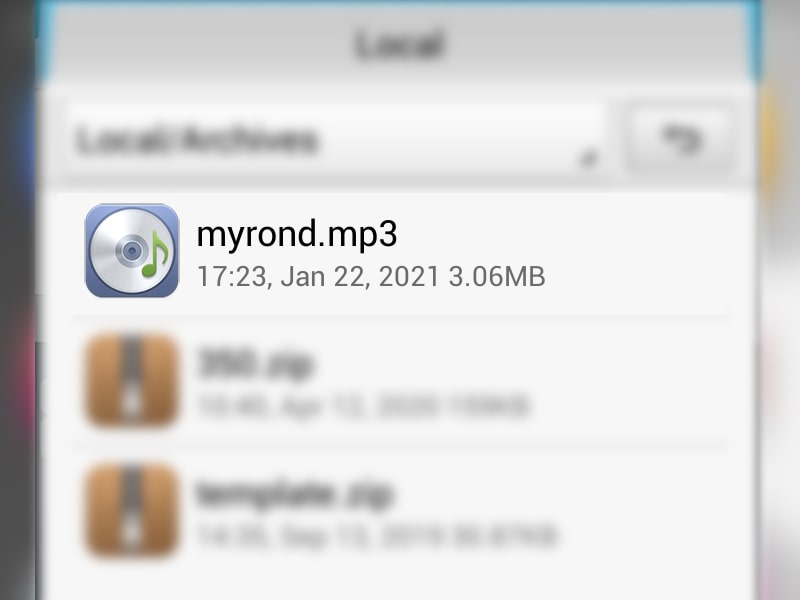
توجه کنید که قبل از انجام این کار بر روی فایلهای مهم، ابتدا با یک فایل آزمایشی مراحل را تست کنید. تا در صورت بروز مشکل فایلهای مهم خود را از دست ندهید.
یکی از برنامههای محبوب که برای قفل کردن گالری از آن استفاده میشود، این اپ است. کاربران تلفن همراه میتوانند به کمک این برنامه روی بخشهای مختلف گوشی، رمز بگذارند.
شما به کمک این اپ میتوانید تماسهای ورودی را هم قفل کنید. همچنین پروفایلهای متفاوتی برای گوشی انتخاب کنید و در موقعیتهای مورد نیاز یکی را انتخاب کنید.
یکی از قابلیتهای این برنامه، قفل کردن گوشی با توجه به موقعیت مکانی شما است. یعنی زمانی که به مکان مورد نظر خود رسیدید گوشی به طور خودکار قفل شود.
یکی از ویژگیهای خوب این اپ این است که میتوانید نرمافزارهای نصب شده روی گوشی را پنهان کنید. یا از گزینههای ذخیره باتری که در AppLock وجود دارد، استفاده کنید.
شما میتوانید این برنامه را به صورت رایگان روی گوشی خود نصب کرده و به انتخاب خود، با یکی از روشهای الگو، تصویر صورت و... اپهای گوشی را قفل کنید.
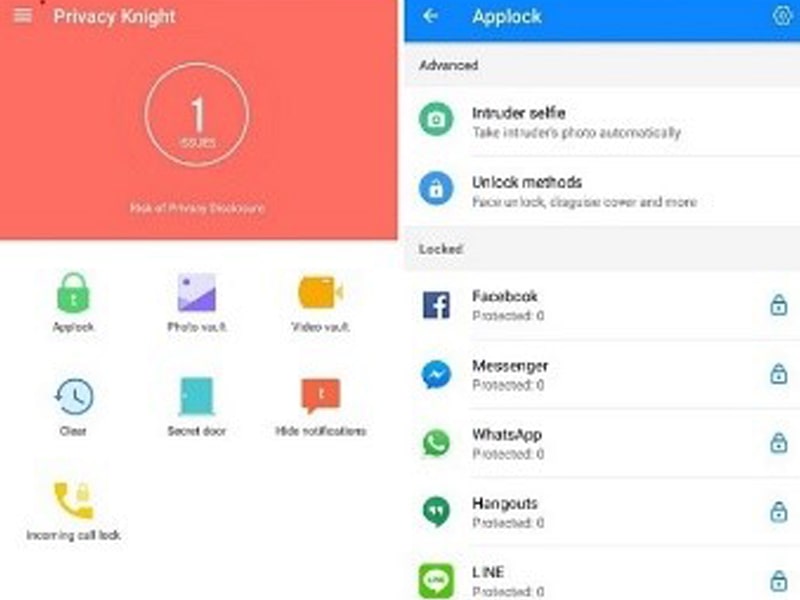
دیگر قابلیتهای این برنامه را در ادامه میبینید:
به کمک این اپ هم میتوانید به سلیقه خود انواع روشهای قفل کردن برنامه هادر گوشی را انتخاب کنید. این برنامه قابلیت جلوگیری از حذف اپلیکیشنها را دارد. همچنین:
روش کار با این برنامه ساده است. میتوانید از پین، اثر انگشت و رمز عددی برای قفل کردن برنامه ها استفاده کنید. همچنین برای قفل مجدد برنامه زمان تعیین کرده و برنامه را برای چند ساعت غیر فعال کنید.
این اپ یکی از بهترین نمونهها برای رمزگذاری گالری تصاویر و برنامههای اندروید است. از گزینههای متفاوت امنیتی این برنامه میتوانید برای مخفی کردن برنامهها و اطلاعات آنها استفاده کنید.
استفاده از نسخه رایگان این برنامه محدودیت زمانی دارد. اما در صورت استفاده از نسخه پولی میتوانید بکگراند صفحه قفل شده را تغییر دهید. همچنین از امکانات بیشتر آن استفاده کنید.
اگر از کاربران گوشیهای آیفون هستید نگران نباشید. در ادامه روشها و برنامههای قفل کردن گالری و اپها را معرفی میکنیم.
شما میتوانید به کمک یکی از این روشها روی گالری یا برنامههای مورد نظر خود رمز بگذارید و نگران دسترسی افراد غریبه به اطلاعات خود نباشید.
اگر میخواهید از اثر انگشت برای قفل کردن آیفون خود استفاده کنید باید مراحل زیر را انجام دهید:
1. وارد بخش تنظیمات شده و گزینه Password & Touch ID را انتخاب کنید.
2. در ادامه پسورد خود را وارد و سپس گزینههای iPhone Unlock ، Apple Pay و iTunes & App Store را فعال کنید.
3. در مرحله بعد باید برای قفل کردن برنامه مورد نظر خود با اثر انگشت، Touch ID را در همان اپ فعال کنید.

پس وارد اپلیکیشن مورد نظر خود شده و در قسمت تنظیمات گزینه Touch ID & Passcode یا عبارت مشابه آن را انتخاب کنید. سپس تیک Passcode را فعال و یک کلمه عبور تایپ کنید.
4. در مرحله بعدی تیک گزینه Use Touch ID را هم فعال کنید.ممکن است در این مرحله نیاز شود تا یکبار دیگر کلمه عبور خود را وارد کنید. در نهایت شما میتوانید از اثر انگشت برای قفل کردن برنامههای خود استفاده کنید.
معمولا قفل گذاری روی برنامهها نمیتواند از نمایش اطلاعات در صفحه ویجت جلوگیری کند. پس باید ویجتها را غیر فعال کنید. برای باز کردن صفحه Widget انگشت خود را روی صفحه گوشی بکشید و Edit را انتخاب کنید.
برای غیر فعال کردن ویجت برنامههای مورد نظر خود باید دو بار روی دایره قرمز رنگی که در کنار اسم هر اپ قرار دارد، کلیک کنید. بالاخره مراحل قفل گذاری روی برنامهها در گوشی آیفون به پایان رسید.
برنامه aPrivateVault رایگان بوده و برای قفل کردن گالری در دستگاههای iOS کاربرد دارد.
برای استفاده از این برنامه پس از نصب آن به صورت زیر عمل کنید:
اگر بخواهید تصاویر خاصی را قفل کنید، میتوانید از این برنامه که رایگان است استفاده کنید. البته به کمک Folder Lock میتوانید لیست مخاطبین، صوتهای ضبط شده و یادداشتها را هم رمزگذاری کنید.
اگر لیست مخاطبین گوشی شما پاک شده، به کمک روشهای گفته شده در لینک بالا آن را بازیابی کنید.
در این مطلب تلاش کردیم تا روشهای قفل گذاری روی برنامهها و گالری تصاویر را به شما معرفی کنیم. محافظت از این اطلاعات برای اکثر کاربران تلفنهای همراه مهم است.
تجربه شما در استفاده از این نوع از اپها چیست؟ آیا حفاظت از عکسها و فایلهای شخصی برای شما مهم است یا نه؟



![از عزیزان خود محافظت کنید! [آموزش جامع بکاپ گیری از مخاطبین]](/images/news/a60019551bea4abc9239108d490d6803.jpg)